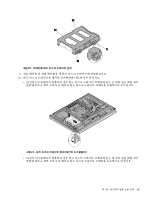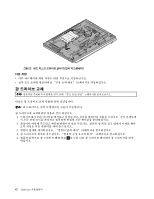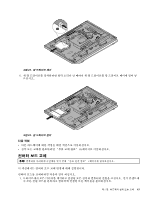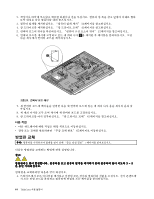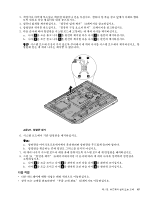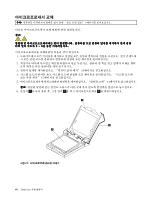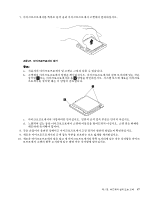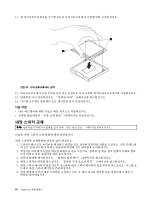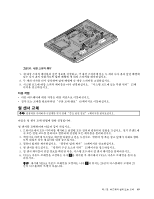Lenovo ThinkCentre M92z (Korean) User Guide - Page 57
네 개의 나사가 시스템 보드의 해당 홈에 맞춰지도록 시스템 보드에 새 방열판을 배치하십시오.
 |
View all Lenovo ThinkCentre M92z manuals
Add to My Manuals
Save this manual to your list of manuals |
Page 57 highlights
2 3 34 4 12 5 a. 나사 1 2 1 b. 나사 3 4 3 그림 26 6 참고: a b 7 8. 그림 26 45 a. 나사 1 2 1 b. 나사 3 4 3 65 제 5 45
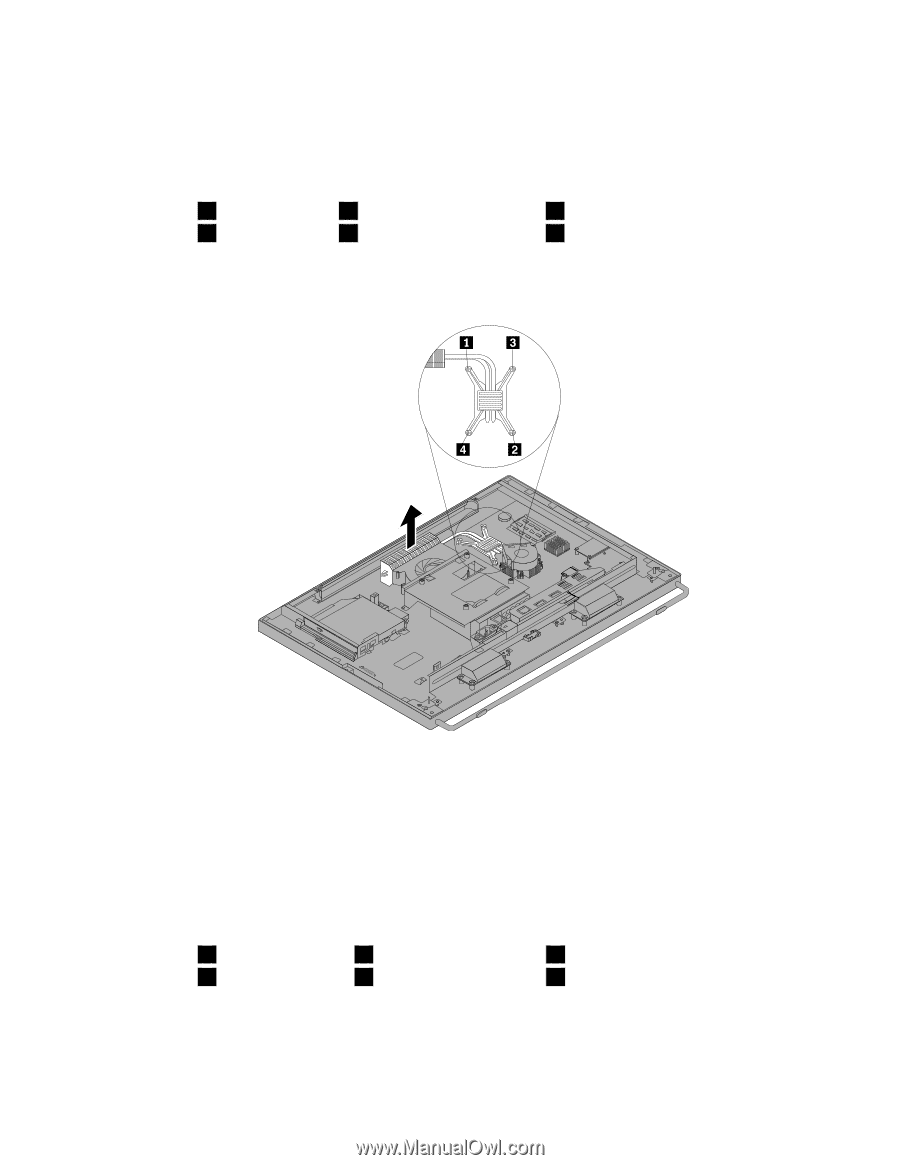
2. 책상이나 바닥에 부드럽고 깨끗한 타월이나 천을 두십시오. 컴퓨터 양 쪽을 잡고 덮개가 아래로 향하
도록 뒤집은 다음 컴퓨터를 내려 놓으십시오.
3. 컴퓨터 덮개를 제거하십시오. “컴퓨터 덮개 제거” 34페이지을 참고하십시오.
4. 방열판의 위치를 찾으십시오. “컴퓨터 구성 요소의 위치” 12페이지을 참고하십시오.
5. 다음 순서에 따라 방열판을 시스템 보드에 고정하는 네 개의 나사를 제거하십시오.
a.
나사
1
을 조금 풀고 나사
2
를 완전히 제거한 다음 나사
1
을 완전히 제거하십시오.
b.
나사
3
을 조금 풀고 나사
4
를 완전히 제거한 다음 나사
3
을 완전히 제거하십시오.
참고:
시스템 보드에 손상이 가지 않도록 주의해서 네 개의 나사를 시스템 보드에서 제거하십시오. 방
열판에 있는 네 개의 나사는 제거할 수 없습니다.
그림26. 방열판 제거
6. 시스템 보드에서 기존 방열판을 제거하십시오.
참고:
a.
방열판을 마이크로프로세서에서 분리하려면 방열판을 부드럽게 돌려야 합니다.
b.
방열판을 취급하는 중에 열전도 그리스를 만지지 마십시오.
7. 네 개의 나사가 시스템 보드의 해당 홈에 맞춰지도록 시스템 보드에 새 방열판을 배치하십시오.
8. 그림 26 “방열판 제거” 45페이지에서처럼 이 순서에 따라 네 개의 나사를 장착하여 방열판을
고정하십시오.
a.
나사
1
을 조금 조이고 나사
2
를 완전히 조인 다음 나사
1
을 완전히 조이십시오.
b.
나사
3
을 조금 조이고 나사
4
를 완전히 조인 다음 나사
3
을 완전히 조이십시오.
다음 작업
•
다른 하드웨어에 대한 작업은 해당 섹션으로 이동하십시오.
•
장착 또는 교체를 완료하려면 “부품 교체 완료” 65페이지로 이동하십시오.
제
5
장
.
하드웨어 설치 또는 교체
45